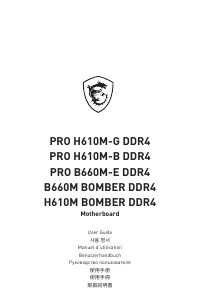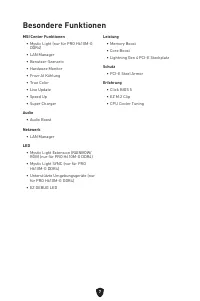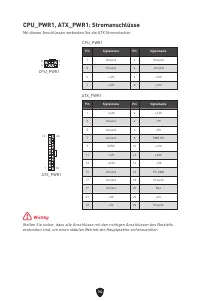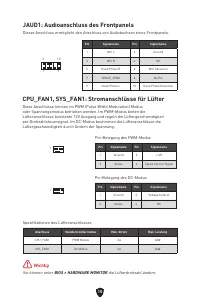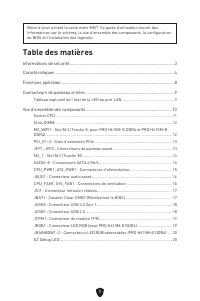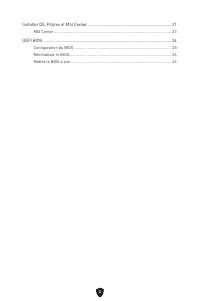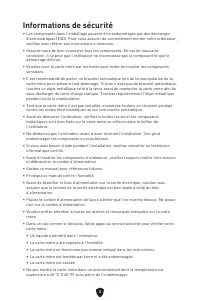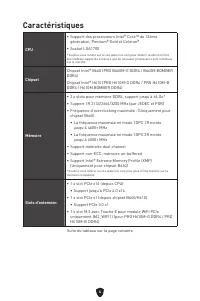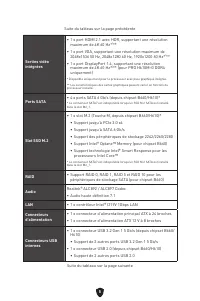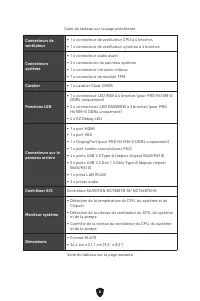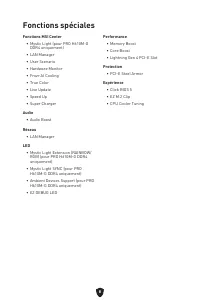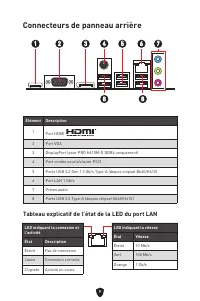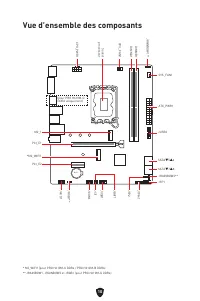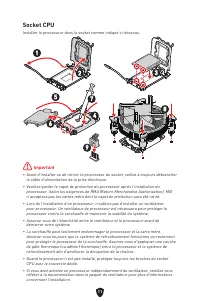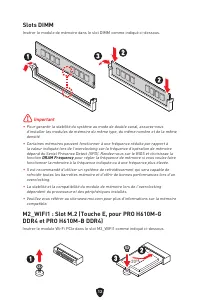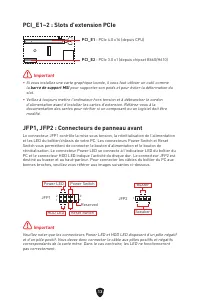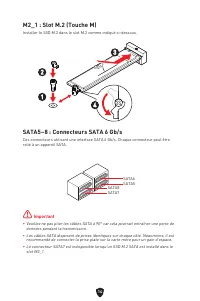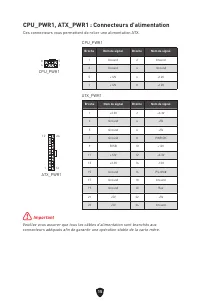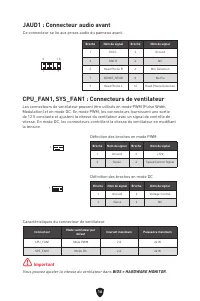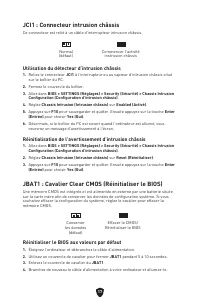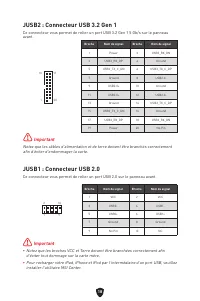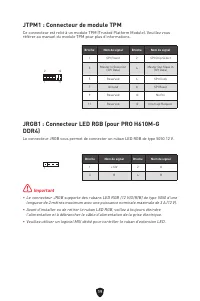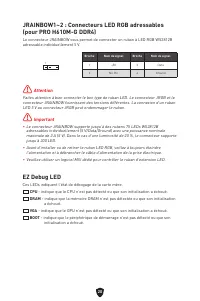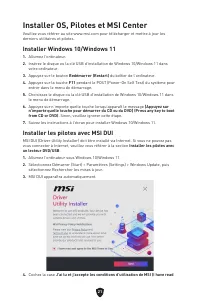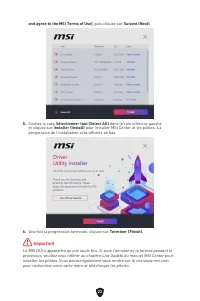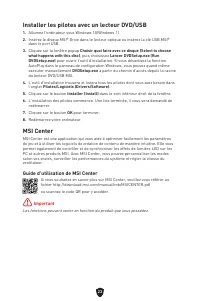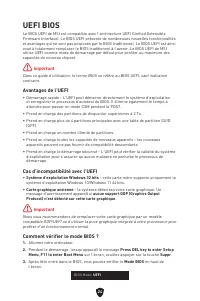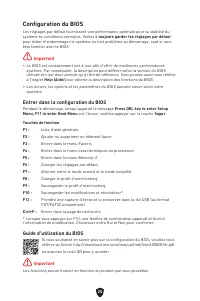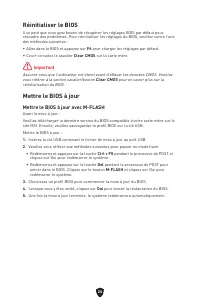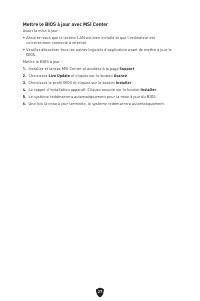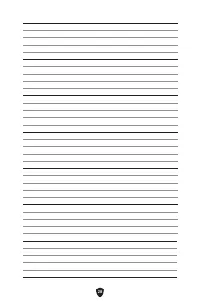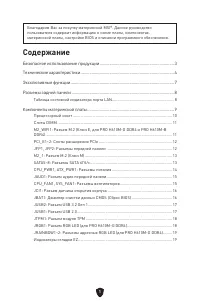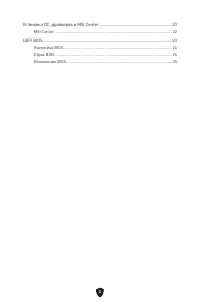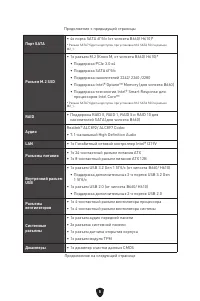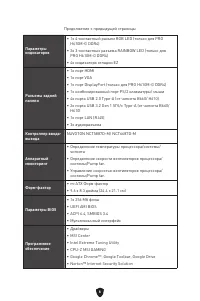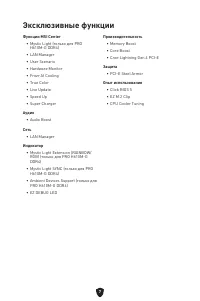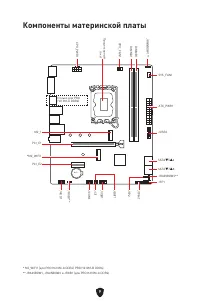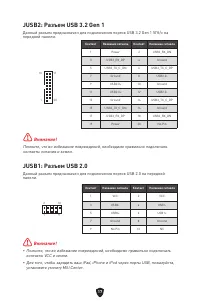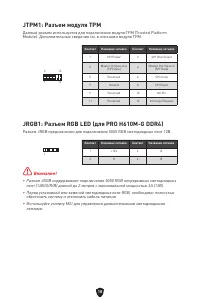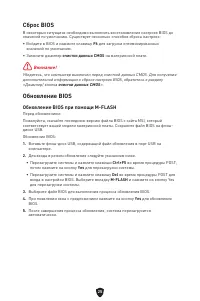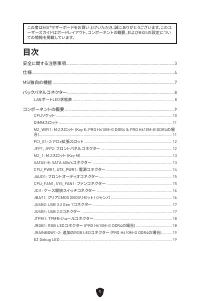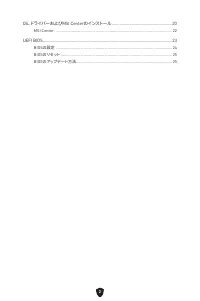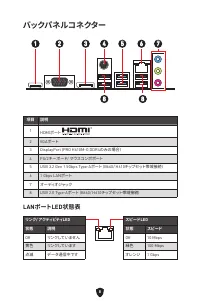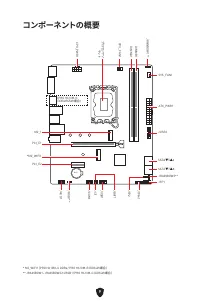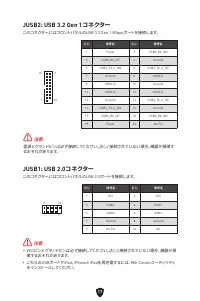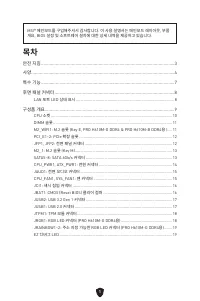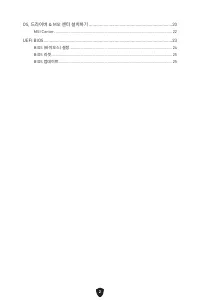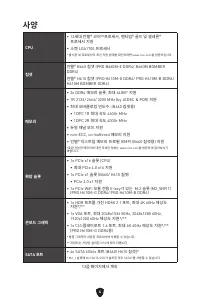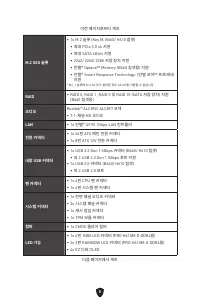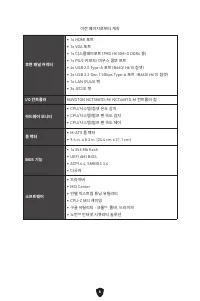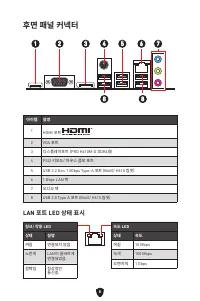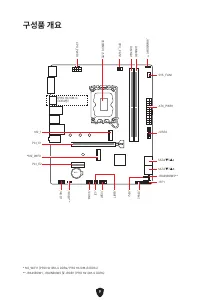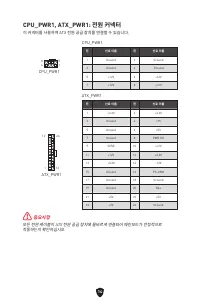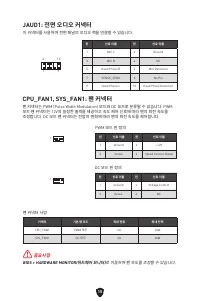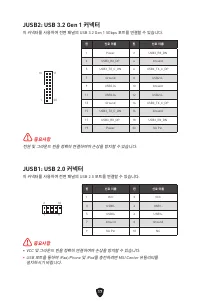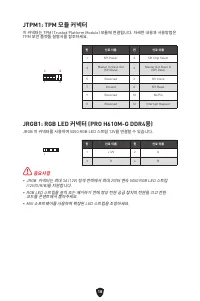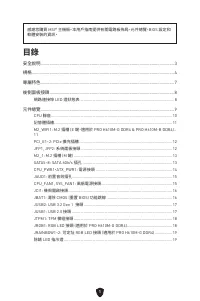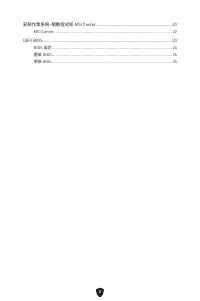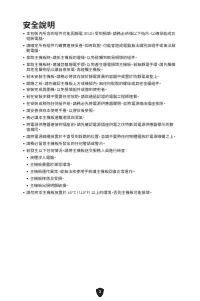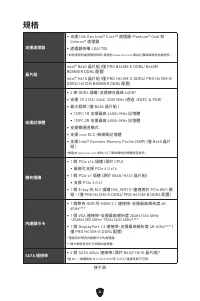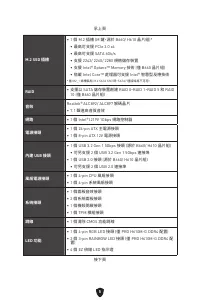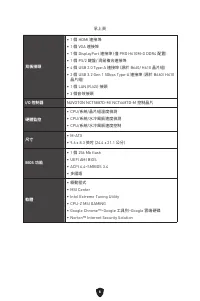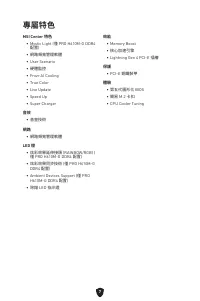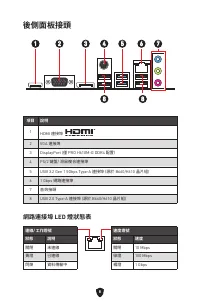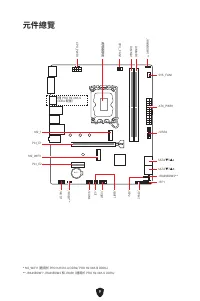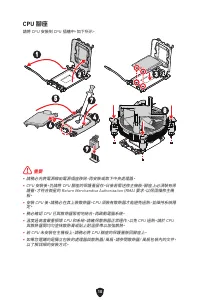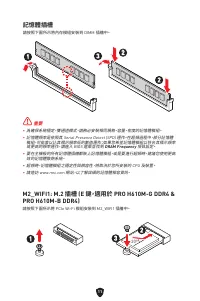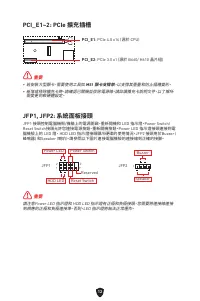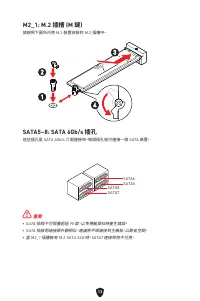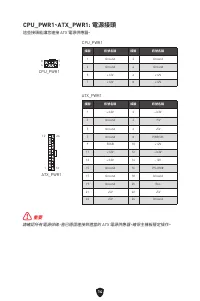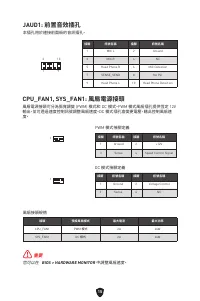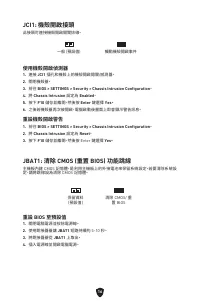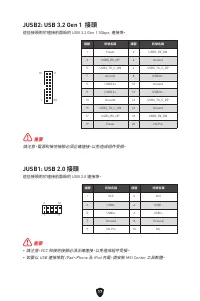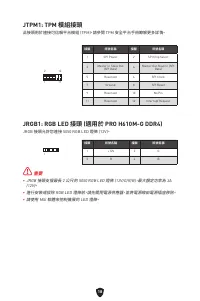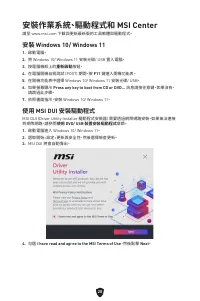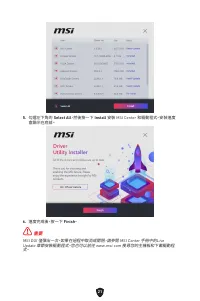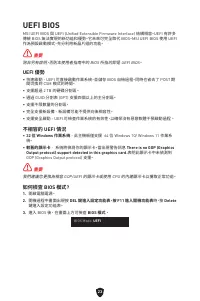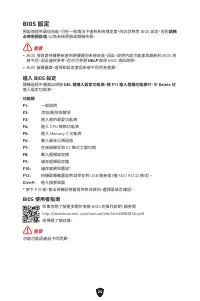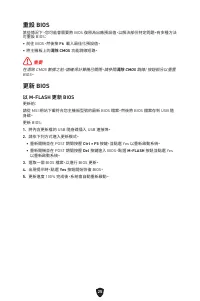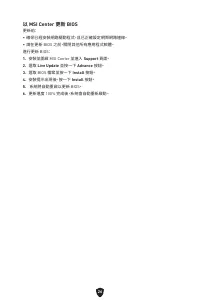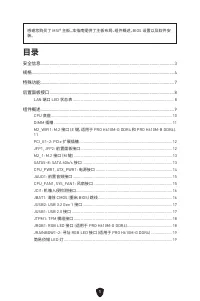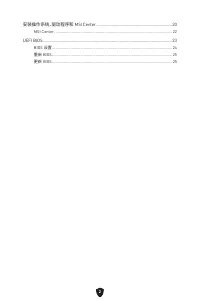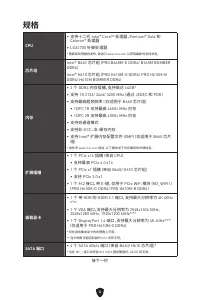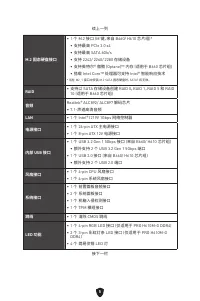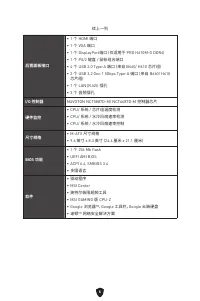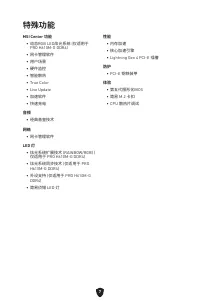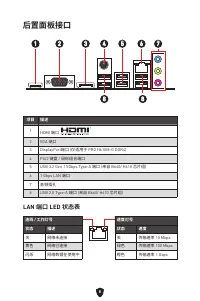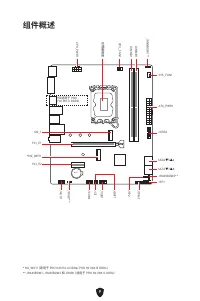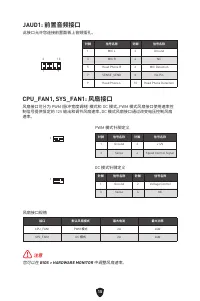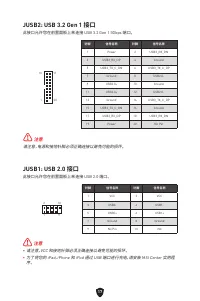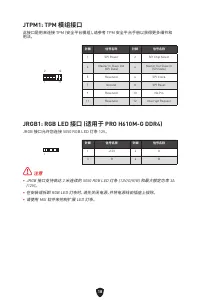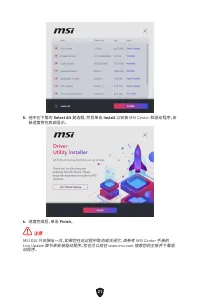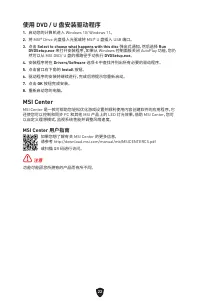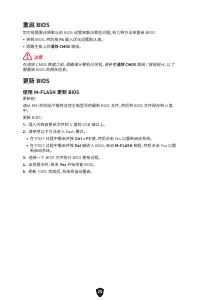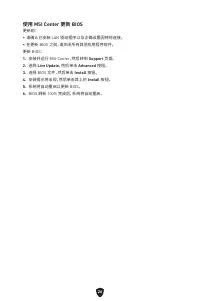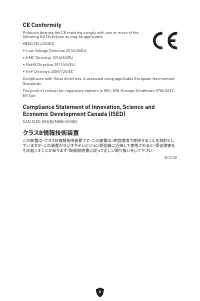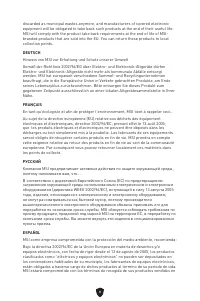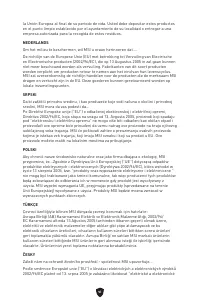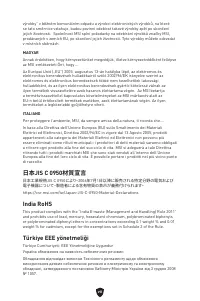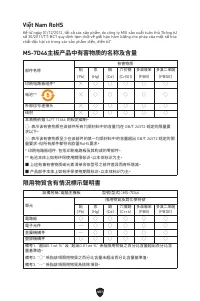Installer OS, Pilotes et MSI Center; Installer Windows 10/Windows 11 - MSI PRO B660M-E DDR4 - Manuel d'utilisation - Page 25

Table des matières:
- Page 5 – Table des matières
- Page 7 – Informations de sécurité
- Page 8 – Caractéristiques
- Page 12 – Fonctions spéciales
- Page 13 – Connecteurs de panneau arrière; Tableau explicatif de l’état de la LED du port LAN
- Page 14 – Vue d’ensemble des composants
- Page 15 – Socket CPU
- Page 16 – Slots DIMM
- Page 17 – JFP1, JFP2 : Connecteurs de panneau avant
- Page 20 – JAUD1 : Connecteur audio avant
- Page 21 – JCI1 : Connecteur intrusion châssis; Réinitialiser le BIOS aux valeurs par défaut; Réinitialisation de l’avertissement d’intrusion châssis
- Page 23 – JTPM1 : Connecteur de module TPM
- Page 24 – Attention; JRAINBOW1~2 : Connecteurs LED RGB adressables
- Page 25 – Installer OS, Pilotes et MSI Center; Installer Windows 10/Windows 11
- Page 27 – Installer les pilotes avec un lecteur DVD/USB; Guide d’utilisation de MSI Center
- Page 28 – Avantages de l’UEFI; Comment vérifier le mode BIOS ?
- Page 29 – Configuration du BIOS; Entrer dans la configuration du BIOS; Guide d’utilisation du BIOS
- Page 30 – Réinitialiser le BIOS; Mettre le BIOS à jour; Mettre le BIOS à jour avec M-FLASH
- Page 31 – Mettre le BIOS à jour avec MSI Center
21
Installer OS, Pilotes et MSI Center
Veuillez vous référer au site www.msi.com pour télécharger et mettre à jour les
derniers utilitaires et pilotes.
Installer Windows 10/Windows 11
1.
Allumez l’ordinateur.
2.
Insérez le disque ou la clé USB d’installation de Windows 10/Windows 11 dans
votre ordinateur.
3.
Appuyez sur le bouton
Redémarrer (Restart)
du boîtier de l’ordinateur.
4.
Appuyez sur la touche
F11
pendant le POST (Power-On Self Test) du système pour
entrer dans le menu de démarrage.
5.
Choisissez le disque ou la clé USB d’installation de Windows 10/Windows 11 dans
le menu de démarrage.
6.
Appuyez sur n’importe quelle touche lorsqu’apparaît le message
[Appuyez sur
n’importe quelle touche pour démarrer du CD ou du DVD] (Press any key to boot
from CD or DVD)
. Sinon, veuillez ignorer cette étape.
7.
Suivez les instructions à l’écran pour installer Windows 10/Windows 11.
Installer les pilotes avec MSI DUI
MSI DUI (Driver Utility Installer) doit être installé via Internet. Si vous ne pouvez pas
vous connecter à Internet, veuillez vous référer à la section
Installer les pilotes avec
un lecteur DVD/USB
.
1.
Allumez l’ordinateur sous Windows 10/Windows 11.
2.
Sélectionnez Démarrer (Start) > Paramètres (Settings) > Windows Update, puis
sélectionnez Rechercher les mises à jour.
3.
MSI DUI apparaîtra automatiquement.
4.
Cochez la case
J’ai lu et j’accepte les conditions d’utilisation de MSI (I have read
„Téléchargement du manuel“ signifie que vous devez attendre que le fichier soit complètement chargé avant de pouvoir le lire en ligne. Certains manuels sont très volumineux, et le temps de chargement dépend de la vitesse de votre connexion Internet.
Résumé
1 Merci d’avoir acheté la carte mère MSI®. Ce guide d’utilisation fournit des informations sur le schéma, la vue d’ensemble des composants, la configuration du BIOS et l’installation des logiciels. Table des matières Informations de sécurité .............................................................
3 Informations de sécurité ∙ Les composants dans l’emballage peuvent être endommagés par des décharges électrostatiques (ESD). Pour vous assurer de correctement monter votre ordinateur, veuillez vous référer aux instructions ci-dessous. ∙ Assurez-vous de bien connecter tous les composants. En cas ...
4 Caractéristiques CPU ∙ Support des processeurs Intel® Core™ de 12ème génération, Pentium® Gold et Celeron® ∙ Socket LGA1700 * Veuillez vous rendre sur le site www.msi.com pour obtenir la dernière liste des modèles supportés à mesure que de nouveaux processeurs sont introduits sur le marché. Chip...
Autres modèles de cartes mères MSI
-
 MSI A320M-A PRO
MSI A320M-A PRO
-
 MSI A520
MSI A520
-
 MSI A520M-A PRO
MSI A520M-A PRO
-
 MSI B450M-A PRO
MSI B450M-A PRO
-
 MSI B550-A PRO
MSI B550-A PRO
-
 MSI B550M PRO-VDH
MSI B550M PRO-VDH
-
 MSI B560
MSI B560
-
 MSI B560-A PRO
MSI B560-A PRO
-
 MSI B560M BOMBER
MSI B560M BOMBER
-
 MSI B560M PRO-E
MSI B560M PRO-E